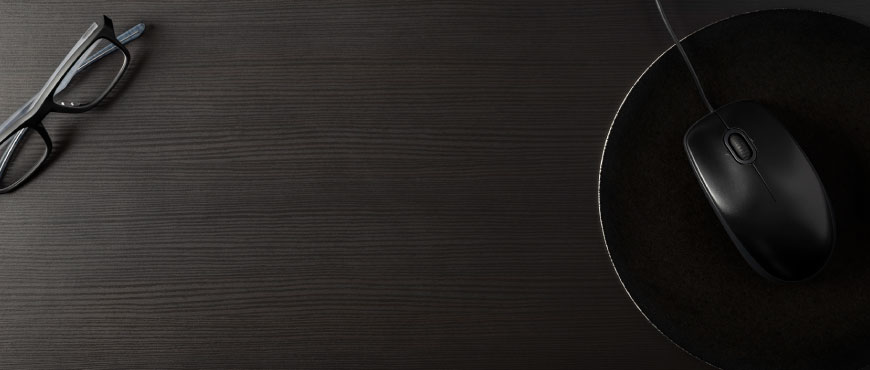A pesar de que el mouse sea una de las partes de tu ordenador más conocidas, existen muchos aspectos de uso que seguramente no conoces. Es por ello que te dejamos los 10 mejores tips para potenciar la funcionalidad de este hardware y así mejorar tu experiencia de usuario.
1.- Tecla “shift” y click con el mouse: En los programas de edición de textos, como Microsoft Word y Excel, o incluso en tu sitio web habitual, puedes resaltar el texto completo o una sola parte utilizando la tecla “Shift” y haciendo click con el mouse. Ubica el puntero en el comienzo del párrafo y mantén presionada la tecla “Shift”. Para seleccionar el texto completo, debes hacer click al final del párrafo, o en cualquier lugar donde quieras completar la selección.
2.- Maximizar el uso de la rueda de desplazamiento: En la actualidad, la mayoría de estos dispositivos están compuestos por una rueda de desplazamiento que se encuentra entre el botón derecho y el botón izquierdo del mouse. Además de permitirte deslizar la página hacia arriba o abajo, esta herramienta puede ser utilizada para muchas otras cosas más:
3.- Selección con doble o triple click: Puedes seleccionar una palabra haciendo doble click. Si quieres seleccionar un párrafo completo, haz click tres veces sobre el texto que deseas seleccionar.
4.- Click derecho: Puedes utilizar el botón derecho para seleccionar un texto o visualizar las propiedades de un objeto. Por ejemplo, si seleccionas un texto, puedes hacer click con el botón derecho para copiarlo, y luego volver a hacer click con el mismo botón para pegarlo en el lugar que desees. Esto no sucederá automáticamente al hacer click, sino que se desplegará una especie de menú de donde puedes elegir la función que necesites; como copiar, cortar, pegar, entre otras.
5.- Tecla “Ctrl” y click del mouse: Mientras mantienes presionada la tecla “Ctrl”, con el botón izquierdo del mouse puedes realizar selecciones múltiples de archivos o fragmentos de un texto.
6.- Utiliza los botones de los costados: Los dispositivos más modernos cuentan con botones ubicados a los costados, que permiten ir a la página siguiente, por lo general con el botón derecho, o la anterior con el botón izquierdo.
7.- Utilizar la opción “Ajustar a…”: Esta opción nos permite realizar menos desplazamientos ya que el puntero del mouse se sitúa automáticamente en la opción que vamos a pulsar. Por ejemplo, cuando queremos cerrar una ventana, por lo general aparece un aviso en el cual se nos pregunta si realmente queremos realizar dicha acción. Con la función “Ajustar a…”, el mouse se moverá automáticamente hacia la opción “Ok” y lo único que queda es hacer click para aceptar. Para activar esta función tienes que ir a “Panel de Control”, hacer click en “Dispositivos o hardware, luego buscar el mouse, hacer click en el botón izquierdo y seleccionar la opción “Propiedades”.
8.- Controlar una ventana abierta: Si haces doble click en la parte superior de cualquier ventana que tengas abierta, podrás aumentar su tamaño o si ya está maximizada, podrás minimizarla.
9.- Mover el mouse con el teclado: En lugar de utilizar el mouse, puedes habilitar la computadora para utilizar el teclado. Aunque estos trucos son un poco más difíciles de incorporar, sin duda optimizarán el uso de la computadora.
10.- Sostiene el mouse de la forma correcta: Estos dispositivos son sensibles y no requieres de movimientos bruscos para funcionar. Para las personas que trabajan con computadora, es importante que sostengan el mouse de una forma relajada y natural ya que una mala postura podría traer complicaciones en las manos.
Esperamos que esta información haya sido de tu interés y ayude en la eficiencia del uso con tu mouse y ordenador y así agilizar el funcionamiento de tu empresa. Lanix, estamos conectados.